Les meilleurs jeux sur les médecins : réalise ton rêve virtuellement
Les meilleurs jeux de médecin qui peuvent réaliser vos rêves Les jeux sur les médecins offrent une occasion unique à chacun de réaliser son rêve de …
Lire l'article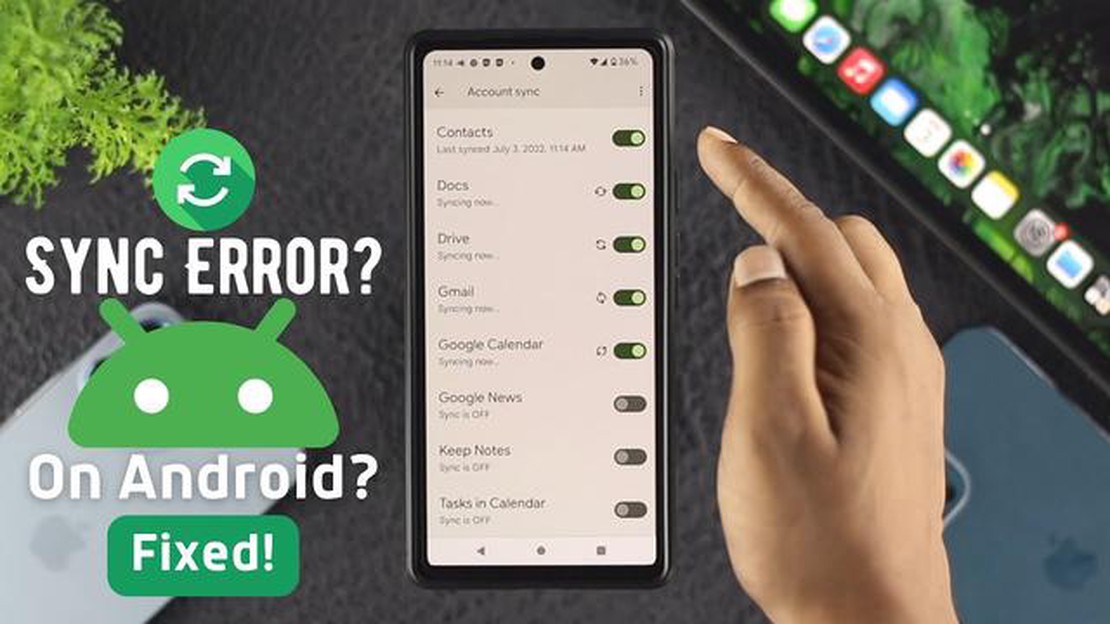
Si vous possédez un Samsung Galaxy S6 et que vous rencontrez des difficultés pour vous connecter à votre compte Google, vous n’êtes pas seul. Ce problème a été signalé par de nombreux utilisateurs et peut être très frustrant. Heureusement, il existe plusieurs solutions pour résoudre ce problème et permettre à votre téléphone de se connecter à nouveau à votre compte Google.
L’une des solutions possibles consiste à effacer le cache et les données du Google Play Store et des Google Play Services. Pour ce faire, accédez au menu Paramètres, sélectionnez Apps, puis recherchez et appuyez sur Google Play Store et Google Play Services. À partir de là, vous pouvez sélectionner l’option permettant d’effacer le cache et les données.
Une autre solution consiste à supprimer et à réinscrire votre compte Google sur votre Samsung Galaxy S6. Pour ce faire, allez dans le menu Paramètres, sélectionnez Comptes, puis appuyez sur Google. De là, vous pouvez appuyer sur votre compte Google et sélectionner l’option permettant de le supprimer. Après avoir supprimé le compte, vous pouvez retourner dans le menu Comptes et sélectionner l’option permettant d’ajouter un nouveau compte. Suivez les instructions pour ajouter à nouveau votre compte Google à votre appareil.
Si ces solutions ne fonctionnent pas, il peut être nécessaire de procéder à une réinitialisation d’usine de votre Samsung Galaxy S6. Cette opération effacera toutes les données et tous les paramètres de votre appareil, c’est pourquoi il est important de sauvegarder tous les fichiers importants avant de procéder. Pour effectuer une réinitialisation d’usine, accédez au menu Paramètres, sélectionnez Sauvegarde et réinitialisation, puis appuyez sur Réinitialisation des données d’usine. Suivez les instructions pour réinitialiser votre appareil.
Il ne s’agit là que de quelques solutions possibles au problème du Samsung Galaxy S6 qui ne se connecte pas au compte Google. Si aucune de ces étapes ne résout le problème, il peut être nécessaire de contacter le service clientèle de Samsung ou de confier votre appareil à un professionnel pour obtenir de l’aide.
Si vous avez des difficultés à connecter votre Samsung Galaxy S6 à votre compte Google, vous n’êtes pas seul. De nombreux utilisateurs ont signalé ce problème, et il existe quelques solutions potentielles que vous pouvez essayer de résoudre.
1. Vérifiez votre connexion Internet.
La première étape de la résolution de ce problème consiste à s’assurer que votre appareil est connecté à Internet. Vérifiez votre connexion Wi-Fi ou cellulaire et assurez-vous qu’elle est active et qu’elle fonctionne correctement.
2. Effacez le cache et les données de Google Play Services.
L’effacement du cache et des données de Google Play Services peut souvent aider à résoudre les problèmes de connectivité. Pour ce faire, accédez à Paramètres > Apps > Google Play Services > Stockage > Effacer le cache et Effacer les données.
3. Mettez à jour Google Play Services
Assurez-vous que la dernière version de Google Play Services est installée sur votre appareil. Pour vérifier les mises à jour, accédez au Play Store, recherchez Google Play Services et appuyez sur Mettre à jour si une mise à jour est disponible.
4. Supprimez et réintroduisez votre compte Google.
Si les étapes précédentes n’ont pas fonctionné, essayez de supprimer et de réinsérer votre compte Google sur votre appareil. Pour ce faire, accédez à Paramètres > Comptes > Google, appuyez sur votre compte, puis sur Supprimer le compte. Une fois le compte supprimé, retournez dans Paramètres > Comptes > Ajouter un compte et ajoutez à nouveau votre compte Google.
Lire aussi: Comment réparer RUST qui ne cesse de planter sur PC - Guide de dépannage rapide
5. Vérifiez la présence de mises à jour du système.
Il arrive que des mises à jour du système permettent de résoudre des problèmes de connectivité. Vérifiez si des mises à jour sont disponibles pour votre appareil en accédant à Paramètres > À propos de l’appareil > Mise à jour du logiciel.
Lire aussi: Fortnite sur chromebook : compatibilité et installation sans problème !
6. Effectuez une réinitialisation d’usine.
Si tout le reste échoue, vous devrez peut-être effectuer une réinitialisation d’usine sur votre Samsung Galaxy S6. Cette opération effacera toutes les données de votre appareil, alors assurez-vous de sauvegarder vos fichiers et contacts importants avant de procéder. Pour effectuer une réinitialisation d’usine, accédez à Paramètres > Sauvegarde et réinitialisation > Réinitialisation des données d’usine.
Si vous avez essayé toutes les étapes ci-dessus et que vous rencontrez toujours des problèmes pour connecter votre Samsung Galaxy S6 à votre compte Google, il peut être utile de contacter l’assistance Samsung ou de demander l’aide d’un technicien professionnel.
Plusieurs causes peuvent expliquer que le Samsung Galaxy S6 ne se connecte pas à un compte Google. Il s’agit notamment des causes suivantes
Voici quelques-unes des causes possibles du problème du Samsung Galaxy S6 qui ne se connecte pas à un compte Google. En identifiant la cause sous-jacente, les utilisateurs peuvent résoudre le problème plus efficacement et trouver une solution appropriée.
Si votre Samsung Galaxy S6 ne se connecte pas à votre compte Google, vous pouvez suivre plusieurs étapes de dépannage pour tenter de résoudre le problème. Voici quelques suggestions :
Si aucune de ces étapes de dépannage ne fonctionne, il peut être judicieux de contacter le service clientèle de Samsung ou de vous rendre dans un centre de service pour obtenir de l’aide.
Si votre Samsung Galaxy S6 ne se connecte pas à votre compte Google, vous pouvez essayer quelques étapes de dépannage. Tout d’abord, assurez-vous que vous disposez d’une connexion Internet stable. Ensuite, allez dans le menu “Paramètres” et appuyez sur “Comptes”, puis sélectionnez “Google” et appuyez sur votre compte. À partir de là, vous pouvez essayer de supprimer et de réinsérer votre compte Google. Si cela ne fonctionne pas, vous devrez peut-être vider le cache et les données de l’application Google Play Services. Si le problème persiste, vous pouvez essayer d’effectuer une réinitialisation d’usine sur votre appareil.
Si votre Samsung Galaxy S6 ne se synchronise pas avec votre compte Google, il peut y avoir plusieurs raisons. Tout d’abord, vérifiez que vous disposez d’une connexion Internet stable. Si c’est le cas, essayez d’aller dans le menu “Paramètres” et appuyez sur “Comptes”, puis sélectionnez “Google” et appuyez sur votre compte. De là, assurez-vous que l’option “Synchroniser” est activée pour les éléments spécifiques que vous souhaitez synchroniser. Vous pouvez également essayer de supprimer et de réinsérer votre compte Google pour voir si cela résout le problème.
Si vous rencontrez l’erreur “Google Play Services s’est arrêté” sur votre Samsung Galaxy S6, vous pouvez essayer quelques étapes de dépannage. Tout d’abord, allez dans le menu “Paramètres” et appuyez sur “Apps”. De là, faites défiler vers le bas et trouvez “Google Play Services” dans la liste des applications installées. Tapez dessus, puis tapez sur “Forcer l’arrêt” pour arrêter l’application. Ensuite, tapez sur “Stockage”, puis sur “Vider le cache”. Si le problème persiste, vous pouvez essayer d’effacer les données de l’application Google Play Services. Si aucune de ces étapes ne fonctionne, vous devrez peut-être désinstaller les mises à jour de l’application Google Play Services ou même procéder à une réinitialisation d’usine de votre appareil.
Si votre Samsung Galaxy S6 est bloqué sur l’écran “Vérifier la connexion” lorsque vous essayez de vous connecter à votre compte Google, vous pouvez essayer les étapes de dépannage suivantes. Tout d’abord, assurez-vous que vous disposez d’une connexion Internet stable. Si c’est le cas, essayez d’aller dans le menu “Paramètres” et appuyez sur “Comptes”, puis sélectionnez “Google” et appuyez sur votre compte. À partir de là, vous pouvez essayer de supprimer et de réinsérer votre compte Google. Si cela ne fonctionne pas, vous devrez peut-être vider le cache et les données de l’application Google Play Services. Si le problème persiste, vous pouvez essayer d’effectuer une réinitialisation d’usine sur votre appareil.
Si votre Samsung Galaxy S6 n’affiche pas votre compte Google dans la section “Comptes” des paramètres, il peut y avoir plusieurs raisons. Tout d’abord, vérifiez que vous êtes bien connecté à votre compte Google sur votre appareil. Vous pouvez le vérifier en accédant à l’application Google et en vous connectant si vous y êtes invité. Si vous êtes déjà connecté, essayez de redémarrer votre appareil pour voir si cela résout le problème. Si le problème persiste, vous pouvez essayer de supprimer et de réinsérer votre compte Google dans la section “Comptes” des paramètres.
Les meilleurs jeux de médecin qui peuvent réaliser vos rêves Les jeux sur les médecins offrent une occasion unique à chacun de réaliser son rêve de …
Lire l'articleOneplus deviendra une marque d’oppo, mais restera indépendante On a appris récemment que la société chinoise OnePlus, connue pour ses smartphones de …
Lire l'articlePourquoi mon Xiaomi Mi 6 n’est-il pas capable de lire ou de détecter une carte SD et comment le réparer ? (Guide de dépannage) Si vous possédez un …
Lire l'articleLa saison 10 de Pubg mobile démarre aujourd’hui avec de nouveaux contenus saisonniers. La dixième saison du célèbre jeu mobile Pubg Mobile démarre …
Lire l'article10 meilleurs serveurs DNS pour les jeux (ping réduit). Lorsque l’on joue à des jeux en ligne, on est souvent confronté à un problème de ping élevé, …
Lire l'articleComment changer le réseau de Windows 11 de public à privé Windows 11 est le dernier système d’exploitation publié par Microsoft, offrant plusieurs …
Lire l'article